ال وحدة معالجة الرسومات ، أو GPU ، هو أحد مكونات لوحة Raspberry Pi. هدفه الرئيسي هو زيادة سرعة الحساب للصور. يحتوي Raspberry Pi على ملف من Broadcom Video Core VI يدعم كليهما ثنائي الأبعاد وثلاثي الأبعاد الرسومات جنبًا إلى جنب مع حوسبة GPU العادية للأغراض العامة. إذا واجه المستخدمون صعوبة في تشغيل مقاطع الفيديو أو واجهوا مشكلات في الرسومات ، فيمكنهم تغيير ذاكرة وحدة معالجة الرسومات متى أرادوا تشغيل مقاطع الفيديو أو الرسومات بسلاسة على نظامهم.
في هذه الكتابة ، ستتعلم كيفية تغيير ذاكرة وحدة معالجة الرسومات على Raspberry Pi.
تغيير ذاكرة وحدة معالجة الرسومات على Raspberry Pi
لتغيير ذاكرة GPU على Raspberry Pi ، اتبع الخطوات المذكورة أدناه بعناية:
الخطوة 1 : أولاً ، افتح الجهاز واكتب الأمر المذكور أدناه للوصول إلى أداة تكوين Raspi:
$ سودو راسبي التكوين

الخطوة 2 : أ أداة التكوين raspi ستظهر نافذة على الشاشة بخيارات متنوعة.
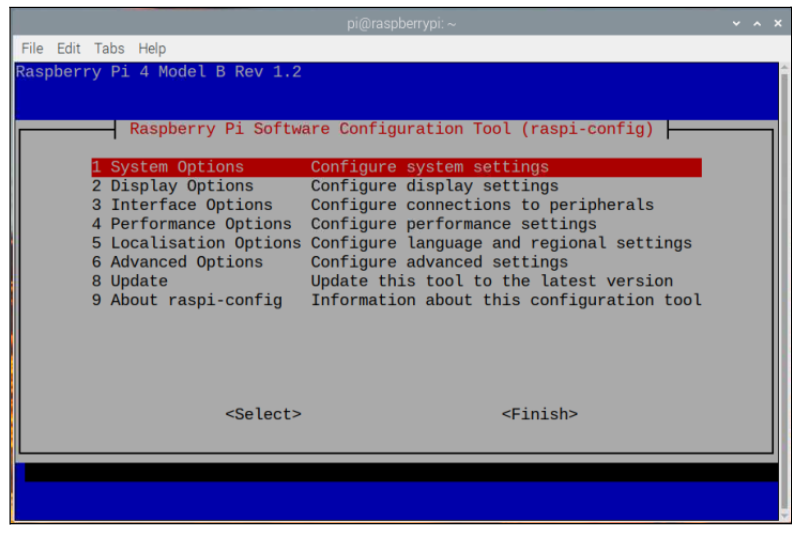
الخطوه 3 : من بين الخيارات ، حدد ' خيارات الأداء '.
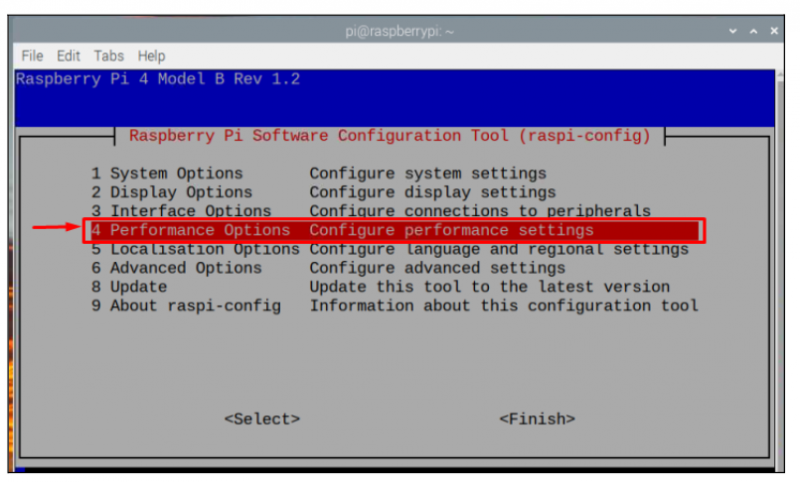
الخطوة 4 : ثم اختر ' ذاكرة وحدة معالجة الرسومات ' اختيار.
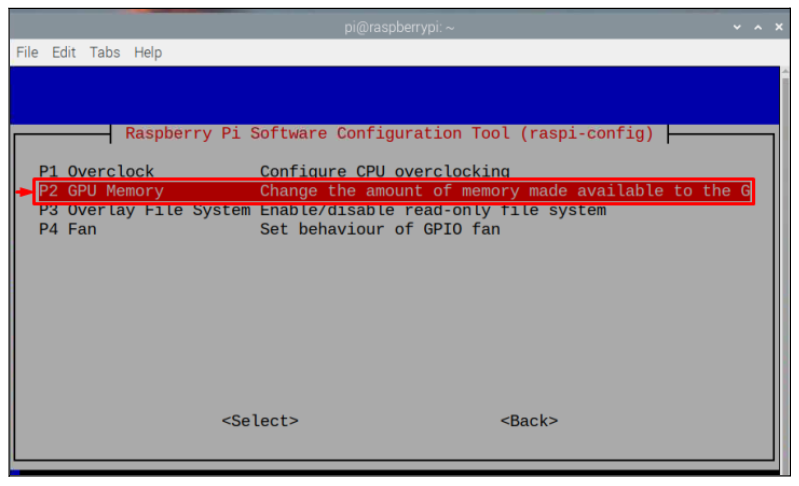
الخطوة الخامسة : قم بتحديث الذاكرة عن طريق كتابة الرقم وفقًا لمتطلبات الذاكرة الخاصة بك. هنا ، لقد غيرتها إلى 256 ، و اضغط ' يدخل '.
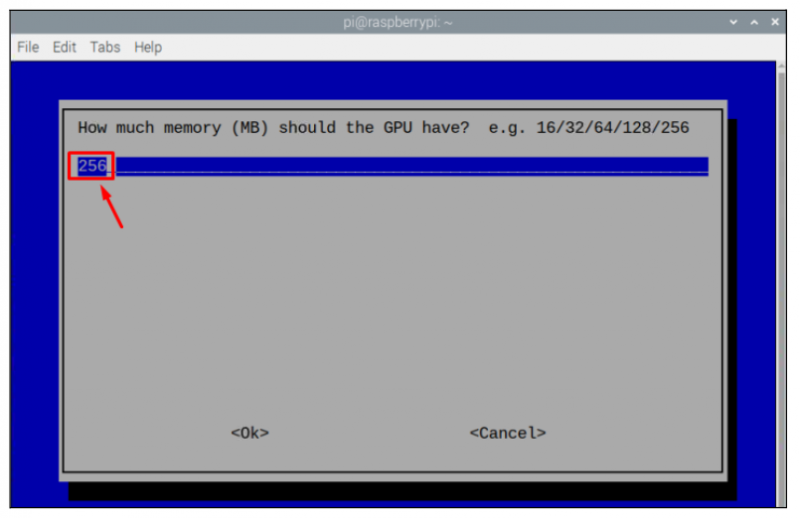
ملحوظة : تذكر أن هذه الذاكرة بالميغابايت.
الخطوة 6 : حدد ' <إنهاء> ' اختيار.
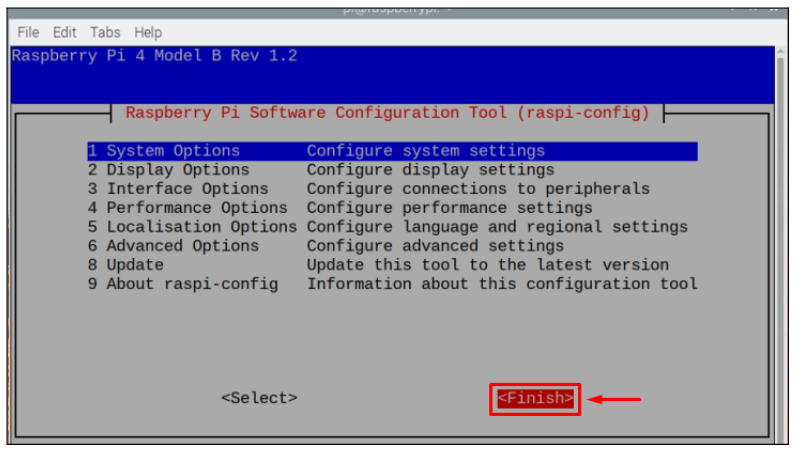
الخطوة 7 : ثم ستظهر مطالبة على الشاشة تطلب منك إعادة التشغيل ، حدد ' <نعم> 'لتأكيد إعادة تشغيل الجهاز.
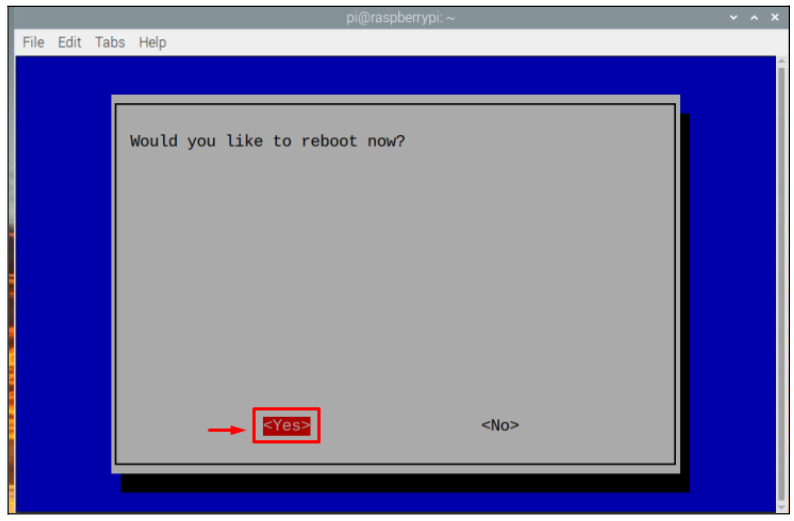
بعد إعادة تشغيل الجهاز ، سيتم تغيير ذاكرة وحدة معالجة الرسومات الخاصة بالنظام.
استنتاج
إذا كانت مقاطع الفيديو لا تعمل بشكل صحيح على Raspberry Pi ، فيمكن للمستخدمين تغيير ذاكرة GPU من خلال أداة تكوين برنامج Raspberry Pi. بالذهاب إلى ' خيارات الأداء 'واختيار' ذاكرة وحدة معالجة الرسومات '، يمكن للمرء أن يغير الذاكرة حسب حاجته. بمجرد الانتهاء من التكوين ، يلزم إعادة التشغيل لتطبيق التغييرات. بعد إعادة التشغيل ، سيتم تغيير ذاكرة وحدة معالجة الرسومات بنجاح ويمكن للمستخدم اختبار الأداء عن طريق تشغيل مقاطع الفيديو على النظام.